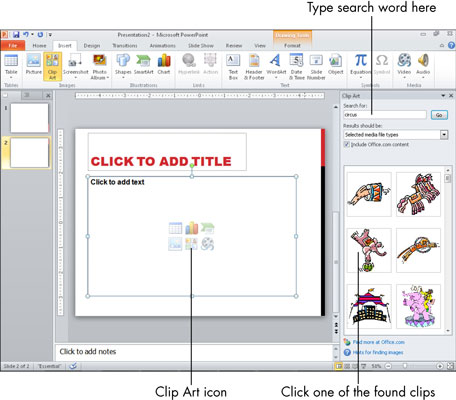Le clipart sono immagini generiche predefinite e Microsoft fornisce gratuitamente molti file di clipart con i suoi prodotti Office. Puoi inserire clip art nel layout della diapositiva di PowerPoint.
Il modo più semplice per inserire clip art è utilizzare uno dei segnaposto su un layout diapositiva:
Visualizza una diapositiva che contiene un'icona ClipArt su uno dei suoi segnaposto.
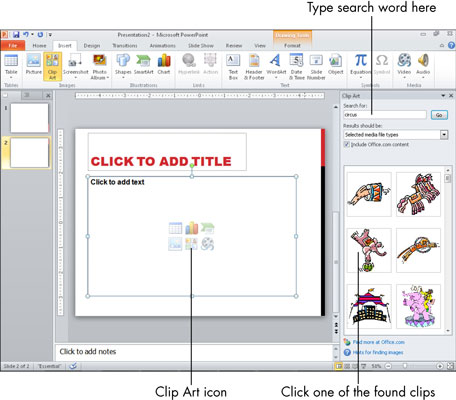
Se il layout corrente non contiene un'icona Clip Art come segnaposto, passa a un layout diverso o elimina il contenuto esistente dal segnaposto Contenuto in modo che l'icona Clip Art sia disponibile al suo interno.
Fare clic sull'icona ClipArt per aprire il riquadro attività ClipArt.

Nella casella Cerca, digita una parola che descriva l'opera d'arte che desideri; quindi fare clic sul pulsante Vai.
Vengono visualizzati i campioni delle clip disponibili. Se la connessione Internet è attiva, PowerPoint include anche clip da Internet nei risultati della ricerca.
Fare clic sulla clip desiderata.
È inserito nel segnaposto.
(Facoltativo) Sposta o ridimensiona l'immagine come desiderato.
Per spostare l'immagine, trascinala per il suo centro. Per ridimensionare l'immagine, trascina una maniglia di selezione attorno al bordo.
Puoi anche inserire clip art come oggetti indipendenti nelle diapositive, separati dai segnaposto del layout. A tale scopo, non selezionare un segnaposto nella diapositiva. Invece, visualizza semplicemente la diapositiva e quindi scegli Inserisci → ClipArt per aprire il riquadro attività Clip Art e andare da lì.